PowerPoint에서 특정 웹 페이지로 리디렉션하거나 메일링 옵션을 추가하려면 하이퍼링크를 추가해야 할 수 있습니다. PowerPoint에서는 해당 링크를 여는 데 사용할 수 있는 키를 구성할 수 없습니다. 링크를 열려면 Ctrl+클릭을 눌러야 하며 경우에 따라 직접 클릭하여 링크를 열 수 있습니다. Ctrl 키를 누르지 않고 링크를 클릭하여 PowerPoint에서 링크를 열 수 있는 시나리오를 살펴보겠습니다.
목차
프레젠테이션 보기 및 하이퍼링크가 있는 속성
에 일반 보기 그리고 개요 보기 프레젠테이션을 편집하는 경우 Ctrl+클릭으로 하이퍼링크가 열립니다.
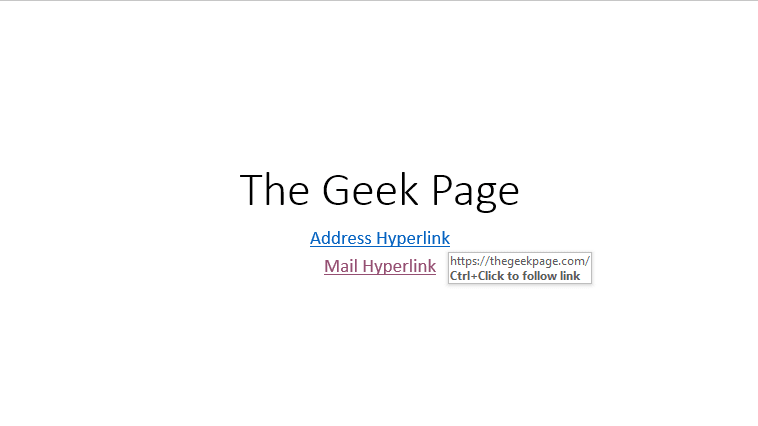
에 읽기 보기 그리고 슬라이드 쇼 프레젠테이션을 연 경우 하이퍼링크가 직접 클릭으로 열리며 Ctrl 키를 누르고 있을 필요가 없습니다.
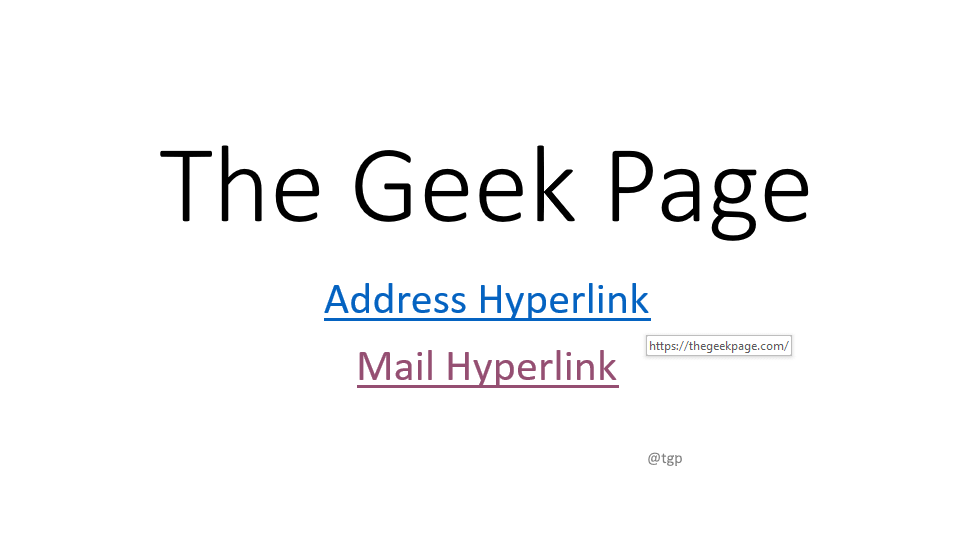
프레젠테이션 보기를 변경하는 단계
1단계: 보다 메뉴에서 프레젠테이션 보기 볼 수 있는 탭 정상, 개요 보기, 그리고 읽기 보기. 필요에 따라 보기를 선택하십시오. 위에서 언급했듯이, 읽기 보기 하이퍼링크를 열기 위해 Ctrl 키를 누르고 있을 필요가 없습니다.

2단계: 하단 도구 모음에서도 동일한 작업을 수행할 수 있습니다. 하단 도구 모음에서 다음을 볼 수 있습니다. 일반 보기 그리고 읽기 보기 옵션. 필요에 따라 선택하십시오.
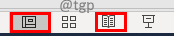
슬라이드 쇼 시작 단계
1단계: 슬라이드 쇼 메뉴에서 슬라이드 쇼 시작 탭, 클릭 처음부터 또는 현재 슬라이드 귀하의 필요에 따라. 에 슬라이드 쇼 하이퍼링크를 열려면 Ctrl 키 없이 하이퍼링크를 클릭하기만 하면 됩니다.
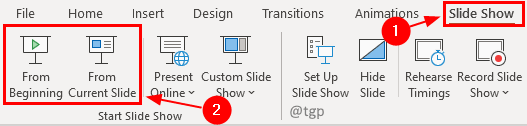
2단계: 하단 도구 모음에도 다음 옵션이 있습니다. 슬라이드 쇼. 클릭하면 슬라이드 쇼가 시작됩니다.
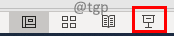
이 팁이 Ctrl 키를 누르지 않고 하이퍼링크를 여는 데 도움이 되기를 바랍니다. 즐거운 독서!! 이 기사가 유용했다면 댓글을 남겨주세요.


